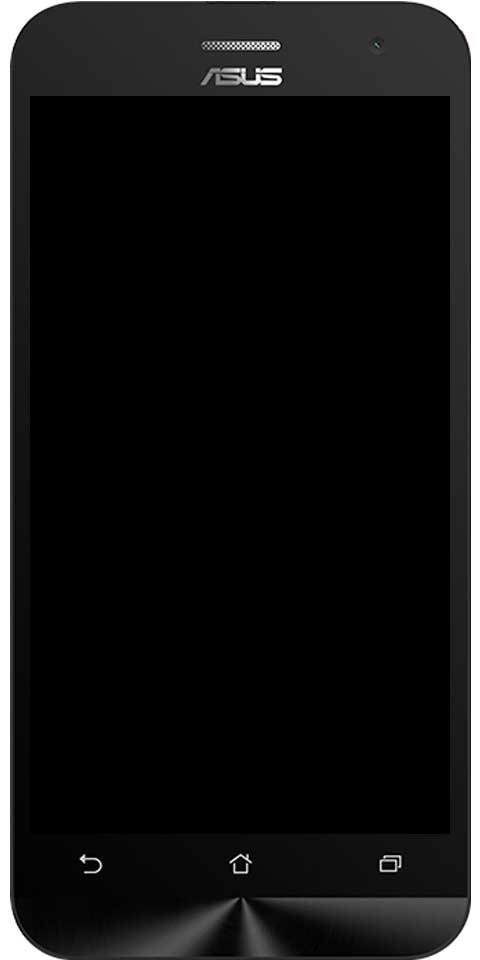Tutorial: configuració de macros de teclat al Windows 10
Voleu configurar macros de teclat a Windows 10? Les macros de teclat són molt útils quan voleu accedir immediatament a un recurs de PC sense seguir el mètode llarg habitual. Si feu servir Windows 10 i no teniu accés a un ratolí de diversos botons ni a un PC amb pantalla tàctil. A continuació, el trobareu duplicat, que consumeix molt de temps i que intenteu obrir aplicacions d’ús habitual o compartir alguns conjunts d’ordres. En aquesta situació, les macros de teclat us poden rescatar.
Què en sabeu de les macros del teclat?
A macro és una única ordre que s'estén en una sèrie de passos dirigits a realitzar una tasca concreta. Per tant, una macro de teclat és una seqüència o un ordre d’ordres en una drecera de teclat que s’inicia per executar una tasca específica al PC. Igual que l'ordre 'copiar' a Windows 10 és com CTRL + C, CTRL + V per 'enganxar' i, si voleu desfer-la, fem servir CTRL + Z. Per tant, les macros del teclat poden estalviar temps i energia en diferents Windows 10 gestes.
Per exemple, si voleu començar alguns correus electrònics amb la mateixa paraula, incorporar una macro de teclat us permetrà introduir aquesta frase o paraula a l’instant sempre que sigui necessari sense escriure-la.
Avantatges de les macros de teclat a Windows 10

Les macros de teclat poden millorar la vostra productivitat després de promoure l'eficiència en l'ús del teclat. Ho aconsegueixen mitjançant:
- Estalviar temps . L’assignació de macros de teclat a una combinació de tecles us estalvia molt de temps sempre que feu servir les macros a l’acció. També podeu trigar una fracció de segon a aconseguir el que abans us demorava.
- Augmentar la vostra precisió . El moment en què configureu perfectament les macros marca els errors de gestió de dades, com ara omissions o errors tipogràfics, ja que les macros s’executen de manera similar cada vegada. A més, eliminen la redundància i us proporcionen més temps per concentrar-vos en operacions no rutinàries.
Creieu que hi ha un Macro Recorder per defecte de Windows 10?
Recentment, no hi ha cap aplicació integrada per a la gravació de macros a Windows 10. A més, hi ha pocs enregistradors de macros de teclat de tercers que us ajudin a editar, gravar i compartir macros diferents.
Passos per configurar les macros del teclat

Vine a comprovar com crear macros a Windows 10:
Pas 1:
Si voleu començar, només cal crear una drecera de teclat per a l'aplicació per a la qual vulgueu crear una macro. Normalment, és una aplicació que utilitzeu i la podeu fixar al menú d’inici o a la barra de tasques.
Pas 2:
Simplement executeu el símbol del sistema com a administrador i Ctrl + V el contingut indicat present entre cometes shell d'explorador: AppsFolder S'obrirà una nova finestra que mostrarà totes les aplicacions del vostre PC amb Windows 10.
Pas 3:
Ara afegiu la vostra aplicació preferida. Feu-hi clic dret i trieu el botó ' Crear accès directe ‘Opció.
Pas 4:
A continuació, rebreu una notificació que indica que la nova drecera no es pot crear a la ubicació actual. En el seu lloc, se us demanarà si voleu col·locar la drecera a l’escriptori. Simplement toqueu ' Sí ‘. Això crearà una drecera a l'escriptori.
Pas 5:
Ara us heu de desplaçar a l'escriptori i afegir la drecera. Feu-hi clic dret i trieu el botó ' Propietats ‘Opció.
Pas 6:
Des de les finestres emergents de les propietats de l'aplicació, toqueu ' Drecera ‘I expliqueu la combinació de tecles de drecera. Tot i això, això comença amb Ctrl + Alt. Si voleu comprovar el tercer caràcter, només cal que premeu-lo al teclat. En el nostre cas, introduïm la lletra L. Un cop feta, només cal que toqueu ' Aplicar 'Llavors' D'acord '.
La vostra macro de teclat per a l'aplicació triada s'ha configurat correctament. Simplement premeu la combinació de tecles establerta i l'aplicació s'obrirà immediatament.
Passos per crear tecles d'accés directe
Les tecles d'accés ràpid s'utilitzen per trucar a les ordres del PC especificades per l'acció mitjançant una sola pressió. A Windows 10, només podeu assignar les ordres de tecles de teclat específiques i fer-les tecles d'accés ràpid. També podeu utilitzar aquestes tecles d'accés directe per accedir a diferents ordres, dreceres o funcions del ratolí o del teclat del teclat de Microsoft per augmentar millor el vostre estil de treball.
Anem a fer una ullada a com crear tecles d'accés directe a Windows 10:
Pas 1:
Inicialment, instal·leu o descarregueu el teclat o el ratolí de Microsoft
Pas 2:
A continuació, connecteu el teclat que vulgueu configurar amb les tecles d'accés directe
Pas 3:
A continuació, premeu el botó Inici de Windows i toqueu ' Microsoft Mouse and Keyboard Center '
Pas 4:
Ara, mitjançant la pestanya Tecles d'accés directe, toqueu 'crear / afegir una tecla d'accés directe nova. A continuació, podeu passar a una tecla ràpida existent de la llista per reassignar-li una altra funció
Pas 5:
Trieu la tecla que vulgueu per fer una tecla d'accés directe
Pas 6:
Ara, a la llista d'ordres, trieu una ordre per a la nova tecla d'accés directe.
el vostre administrador it té accés limitat a algunes àrees
Pas 7:
Toqueu 'D'acord' per crear la tecla d'accés directe.
Creació de macros de teclat de maquinari o programari
Mentre creeu macros de teclat, podeu moure el maquinari o triar la ruta del programari.
Macros de teclat per a maquinari
Només una selecció escollida de teclats admet macros de maquinari, ja que alguns teclats no tenen la funcionalitat ni la memòria de bord per gravar i desar macros. Tanmateix, utilitzant els teclats amb suport de macros de maquinari, alguns tenen tecles de macros dedicades. Les tecles individuals s’assignen a les funcions de macros al lloc de les combinacions de tecles.
Els teclats que utilitzen enregistraments macro integrats poden tenir aquesta informació a la seva pàgina web o al quadre d’embalatge. Els avantatges de crear macros de teclat inclouen:
- Les macros es desen al teclat, de manera que no necessiteu configuració ni programari addicionals. En lloc de fer-ho, podeu utilitzar fàcilment el teclat carregat de macros amb qualsevol PC sempre que els dos siguin compatibles.
- Les macros de teclat gravades per maquinari també són fiables o eficients que les macros de teclat gravades per programari, ja que aquestes últimes són més susceptibles a problemes de programari.
Les macros de teclat per a maquinari també són preferides pels jugadors de PC amb un estil de vida que crida a una millor portabilitat, només s’han de configurar i macros bastant simples.
Macros de teclat per a programari
Tot i això, les macros de programari també es graven a través d’un programa de PC i després s’emmagatzemen en un fitxer. AutoHotkey o TinyTask es troben avui entre els famosos programes de macroenregistrament.
Alguns avantatges vinculats a macros de teclat gravats per programari inclouen:
- Les macros de programari tenen la possibilitat de compartir-les amb col·legues. També podeu compartir macros de teclat de programari com a fitxers petits, ja que teniu instal·lat el mateix programari de macro al vostre PC.
- És molt fàcil d’utilitzar. Mitjançant una interfície gràfica d’usuari o un script de text del rendiment procedimental de les vostres macros gravades pel programari, podeu editar-les, visualitzar-les i personalitzar-les per obtenir un rendiment òptim.
Conclusió:
Per concloure, les macros de teclat no només optimitzen el rendiment del teclat, sinó que també afavoreixen la vostra productivitat amb Windows 10. A més, el programari que instal·leu al vostre PC també pot explotar les vostres macros de teclat específiques per a les seves operacions a l'aplicació. A més, és difícil assegurar-vos que feu servir diverses combinacions de macros de teclat cada vegada. Tot i això, pot ser que sigui bastant complicat quan Windows 10 no us pugui notificar els conflictes de macro del teclat.
Llegiu també: